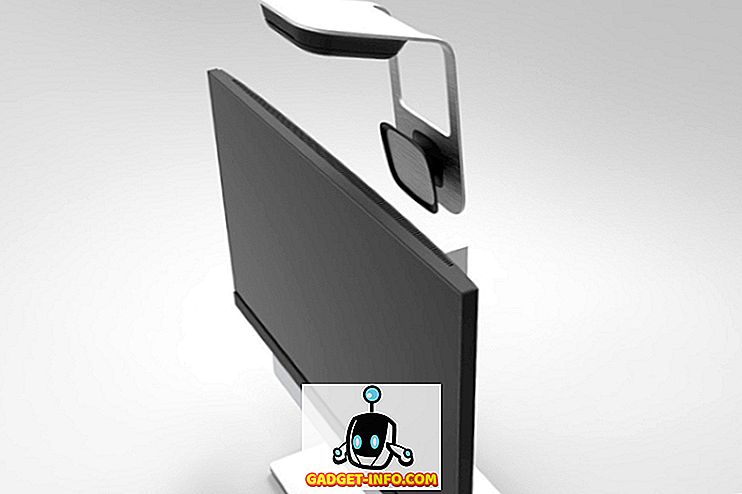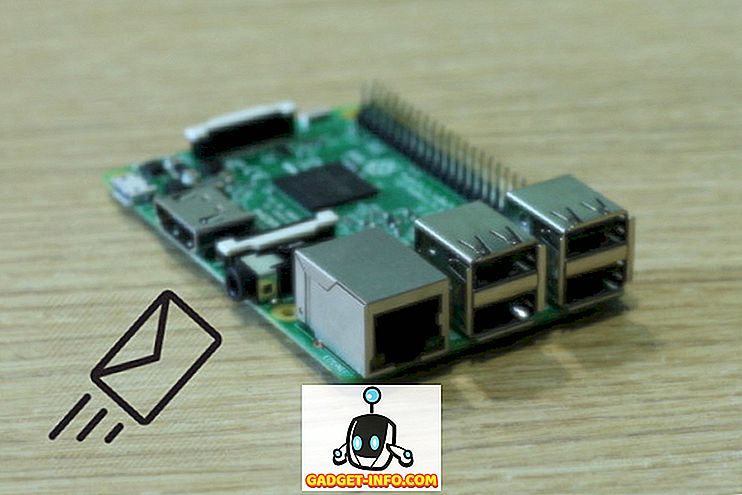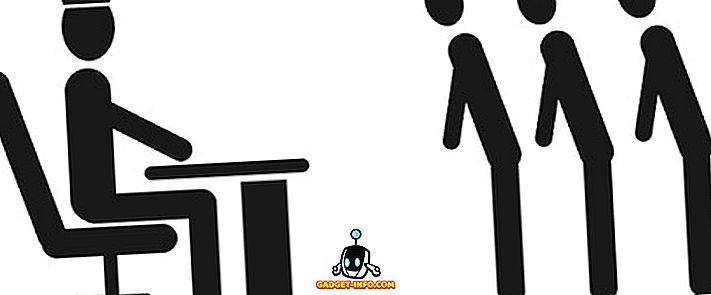„Drošs režīms”, jūtaties, ka jūs to esat dzirdējuši agrāk? Nu, jums varētu būt, jo drošais režīms nav tieši jauna lieta. Tā ir bijusi daļa no datora OS jau ilgu laiku un vienmēr palīdz jums datora krīzes laikā. Ir laba iespēja, ka jums vismaz reizi dienā ir bijis jālieto drošais režīms datorā, iespējams, kad jums vajadzēja novērst problēmu, vai jūsu sistēma bija tikko slēpta. Ticiet man, mēs visi esam tur. Ja esat to izmantojis agrāk, jums ir jāapzinās, cik drošs režīms var būt noderīgs nepatikšanas laikā. Tas ir gluži kā jūsu sistēmas glābšanas riņķis - to var izmantot, lai peldētu un dotos ceļā uz krastu.
Drošais režīms datora operētājsistēmā nav jauna lieta, bet tas, kas jums var būt intriga, ir tas, ka tā pati funkcija pastāv pat jūsu Android tālrunī. Jā, jūsu Android sistēma var darboties drošā režīmā, kad tas ir nepieciešams. Android drošais režīms padarīs jūsu tālruni darbībā ar visiem noklusējuma iestatījumiem un lietojumprogrammām, ar kurām tā pirmo reizi nāca. Tas ir tāpat kā tālruni atgriezties pagātnē, bet tomēr atstājot to ar spēju manipulēt ar pašreizējo.
Mēs to izskaidrosim tikai nedaudz, bet vispirms paskatīsimies, kā palaist drošajā režīmā.
Kā boot Android drošajā režīmā
Dažreiz, ja jūsu sistēma ir nopietni bojāta vai lietojumprogramma darbojas nepareizi, jūsu Android sistēma pats var palaist drošajā režīmā, un tas ir tāds, kā neveiksmīgs mehānisms. Bet, ja tas tā nav, dariet to pašu manuāli visās ierīcēs, kurās darbojas 4.1.
1. solis. Pārliecinieties, vai ierīces ekrāns ir ieslēgts, tagad nospiediet un turiet ieslēgšanas / izslēgšanas pogu .
2. solis. Atvērtajā lodziņā pieskarieties un turiet “Power off” .

3. solis: Jūs redzēsiet opciju, kurā tiek parādīts lodziņš “ Reboot to safe mode ”. Lai turpinātu, pieskarieties OK .

4. solis. Tas viss ir nepieciešams. Tagad ierīce restartēs drošajā režīmā.

Ierīcēm, kurās joprojām darbojas vecāka Android versija
1. solis: Izslēdziet ierīci kā parasti.
2. darbība. Nospiediet un turiet ieslēgšanas / izslēgšanas pogu, lai restartētu ierīci.
3. solis: pēc atkārtotas palaišanas, kad ekrānā redzat logotipu, atlaidiet barošanas pogu un vienlaikus nospiediet un turiet abus skaļuma taustiņus.
4. solis. Ja viss noritēja labi, ierīce ieslēgsies drošajā režīmā.
Lai gan pirmā metode ir biežāk izmantota, otrajā vajadzētu strādāt arī ar jaunākām android versijām. Tas var būt noderīgi, ja tālrunis ir iestrēdzis spēka aizvēršanas ekrānā, un jūs nesaņemat iespēju izslēgt vai līdzīgu situāciju, kad ekrāns ir iesaldēts.
Kas ir drošs režīms?
Tagad nāk liels jautājums, kāds ir drošais režīms? Kāpēc iet cauri visām problēmām? Nu, drošais režīms ir noderīgs ar problēmu saistīto problēmu novēršanā. Pieņemsim, ka nesen savā tālrunī lejupielādējāt lietojumprogrammu un tagad tas ir nepareizi. Vai lietotnes saglabā crashing, Android saglabā spēku slēgt jūsu progr, jūsu ierīce ir palēninājusies, tā turpina atsākt pati, tā ir iesaldēta vai kaut kas, kas var pat nedaudz app saistīts var atrisināt drošajā režīmā. Drošajā režīmā tikai noklusējuma lietotnes, kas tika ielādētas ar tālruni, ir ieslēgtas, tāpēc neviena no nesen lejupielādētajām lietotnēm nevar nokļūt šajā teritorijā.


Iespējams, jums bija grūti izdzēst lietojumprogrammas vai pat zvanīt sākotnējā boot režīmā, bet drošajā režīmā ierīce darbosies labāk. Atbildes laiks ir labāks, kā arī trešās puses lietotņu problēmas. Jūs varat vienkārši doties uz iestatījumiem un atinstalēt jebkuru lietotni, kas, jūsuprāt, varētu būt problēmas cēlonis. Lejupielādētās lietotnes nevar palaist un netraucēs, bet tās var atinstalēt / atspējot. Vienīgais negatīvais? Tas varētu būt vairāk par skenēšanas un neveiksmes scenāriju, ja neesat pilnīgi pārliecināts, kura lietotne rada problēmas, jums būs jāturpina atinstalēt lietotnes un pārbaudīt ierīci, līdz problēma (-as) ir atrisināta.


Papildus lietojumprogrammu dzēšanai varat arī mainīt savu krātuvi. Pieņemsim, ka jūs nonāksit scenārijā, kur ierīce netiks sākta, izņemot drošajā režīmā, un to izraisīja ļaunprātīga programmatūra jūsu iekšējā atmiņā. Šādā gadījumā varat izmantot drošo režīmu, lai nodzēstu kādu daļu no atmiņas vai pat pilnībā formatētu. Varat arī rūpnīcā atiestatīt ierīci, ja nekas cits nedarbojas. Īsumā, drošais režīms var palīdzēt ar jebkuru ar lietotni saistītu problēmu, un tas ir arī labs veids, kā uzzināt, vai jūsu problēma ir saistīta ar lietotni, vai kaut kas cits. Ja problēma ir kaut kas sliktāks nekā nepareiza lietojumprogramma, pat drošais režīms nedarbosies pareizi, un jūs varat meklēt palīdzību.
Kā iziet no drošā režīma
Tikai parasti izslēdziet savu Android ierīci un ieslēdziet to atpakaļ. Ierīcei automātiski jāaktivizē normālā režīmā.
Secinājums
Tātad tas ir, viss, ko vēlaties uzzināt par drošo režīmu Android. Tagad, kad nākamreiz būsit radušās problēmas savā Android ierīcē, jums vajadzētu būt iespējai pašam veikt pirmo palīdzību. Jūs varat to izmantot, ja kāda lietotne saglabā iesaldēšanu, crashing vai jūs varētu saskarties ar atpalikušu problēmu vai pat kaut ko, ko var izraisīt ļaunprātīga programmatūra. Tā ir Android OS pamatfunkcija, un tā var būt ļoti noderīga problēmu laikā. Tātad, turpiniet to izmēģināt, un atcerieties, lai darītu mums zināmu, kā tas jums palīdzēja.
![Jautrs Ziemassvētku vecīša Google meklēšanas padomi rap [Video]](https://gadget-info.com/img/social-media/356/hilarious-santa-s-google-search-tips-rap.jpg)